D връзката dir 300 не се включва
В днешната статия ще говорим за това как да инсталирате, свържете и конфигурирате Wi-Fi рутер D-link DIR 300 , Тази инструкция не е свързана с конкретен доставчик на интернет, тя съдържа обща информация за настройките и възможностите на модема. Следователно, ръководството, разгледано тук, ще задоволи много собственици D-link DIR 300.
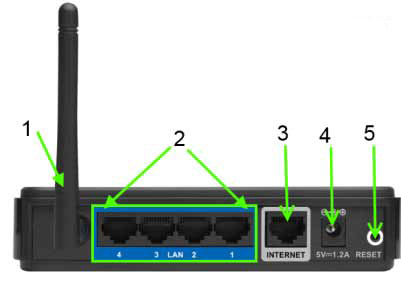
- 1. Антена на безжичната мрежа.
- 2. LAN 1-4 - четири Ethernet порта за кабелна LAN връзка.
- 3. ИНТЕРНЕТ - порт за свързване на интернет през Ethernet линия или DSL модем.
- 4. Захранващ конектор.
- 5. RESET - нулиране на фабричните настройки. За да възстановите настройките, натиснете и задръжте RESET за 10 секунди.
Конфигуриране на безжична мрежа
За да изберете настройките за безжична мрежа в хоризонталното меню, изберете Настройка, а отляво щракнете върху Безжична настройка. След това кликнете върху Ръчна настройка за безжична връзка.
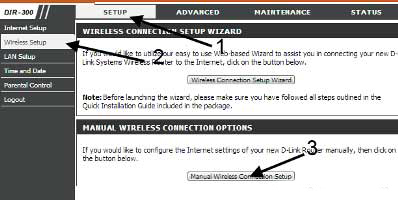
Основните Wi-Fi настройки в D-link DIR 300.
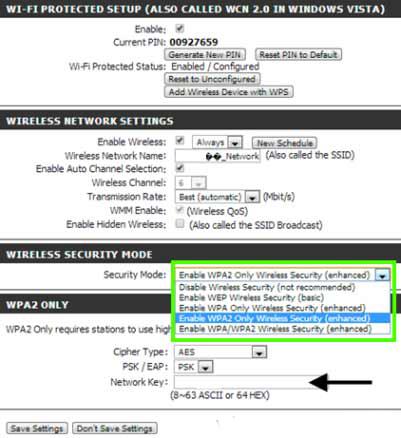
- 1. Wi-Fi Protected Setup - използване на Wi-Fi защита. Поставете отметка в "Активиране" и кликнете върху "Генериране на нов ПИН (за генериране на ПИН код") или "Повторно задаване на ПИН на по подразбиране" (за да възстановите първоначалните настройки).
- 2. Активиране - включване на безжичната мрежа.
- 3. Име на безжична мрежа - името на безжичната мрежа.
- 4. Настройки на канала безжичен канал - DIR-300.
- 5. Rate Transmission-изберете скоростта на предаване на данни.
- 6. WMM Enable - изберете приоритет за типа трафик.
- 7. Активиране на скрита безжична връзка - когато тази функция е активирана. Безжичната мрежа няма да бъде излъчена. За да се свържете с Wi-Fi, трябва да знаете SSID.
Следващата секция на режима за безжична защита е отговорен за сигурността на безжичната мрежа. Тук, по ваш избор, се предлагат режими на сигурност, в нашия случай е само WPA2.
По-долу в полето Типът шифри показва вида на шифроването. В PSK / EAP изберете PSK. В Мрежовия ключ въведете паролата от вашата безжична мрежа.
Ако забравите ключа за защита на безжичната точка за достъп - прочетете статията за това как да намерите паролата от вашата Wi-Fi мрежа.
Настройване на LAN
Следното меню променя настройките на локалната мрежа и задава DCHP (конфигурация на динамичния възел). За да отворите необходимите настройки, отидете в секцията Setup - LAN Setup.
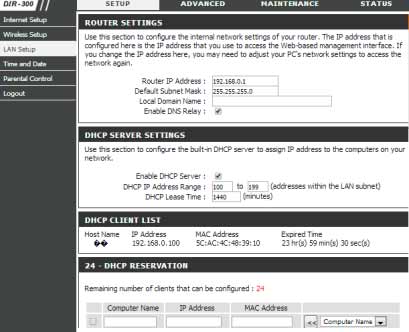
- 1. IP адрес на рутера - отговаря за конфигурирането на IP адреса на маршрутизатора. Първоначално за D-link DIR 300 зададено на 192.168.0.1
- 2. Маска за подмрежа по подразбиране - маската на подмрежата. Първоначално тя струва 255.255.255,0
- 3. Локално име на домейн - по избор, име на домейн.
- 4. Активиране на DNS реле - ако има прехвърляне на DNS информация от доставчика към компютъра. Ако тази опция не е избрана, маршрутизаторът ще се използва като DNS сървър.
Родителски контрол
Това се случва, след неуспешен фърмуер D-Link DIR-300 / NRU B5, по някаква причина рутерът престава да реагира. Не го втурвайте да хвърля или да влезе сервизен център D-Link , Има много пъти доказани методи за самовъзстановяването на устройството, както и за връщането му в фабричния фърмуер.
Възстановяването на рутера може да се опише в няколко стъпки:
1. Изтеглете BIN фърмуера от 320NRU от връзката: http://ftp.dlink.ru/pub/Router/DIR-320_NRU/Firmware/DIR_320NRU-1.2.94-20110803.bin , и запазете файла. Това беше BIN фърмуера от 320NRU, не винаги е възможно да възстановите маршрутизатора директно през файловете на оригиналния фърмуер от DIR-300 / NRU B5.
2. В свойствата на мрежовия адаптер на компютъра, присвояваме статичен адрес на 192.168.0.10, подмрежова маска от 255.255.0.0. За да направите това: Старт -\u003e Контролен панел -\u003e Мрежа и интернет -\u003e Център за мрежи и споделяне -\u003e Промяна на настройките на адаптера, изберете Връзка и отворете свойствата му.
След това трябва да отбележите "Internet Protocol version 4 (TCP / IP4)" и да изберете свойствата. В прозореца за свойства, който се отваря, трябва да активирате опцията "Използване на следния IP адрес" и да регистрирате адреса 192.168.0.10, маската на подмрежата е 255.255.0.0.
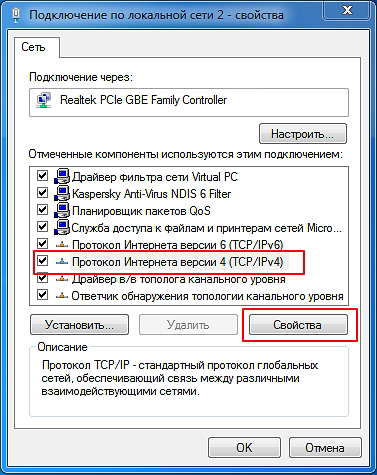

3. Изключете всички кабели, от маршрутизатора оставяме само маршрутизатора LAN1 -\u003e PC. Винаги използвайте "права" жица (синьо от комплекта).
4. Изключете захранването на рутера и натиснете бутона Reset (малка дупка на панела за управление) и не го освобождавайте. Изваждаме щепсела от захранващия кабел от рутера и без да пускаме бутоните, поставете захранването назад, изчакайте зареждането на маршрутизатора за около 15 секунди, след което освободете бутона.

5. Сега бързо отворете браузъра (Internet Explorer, Firefox, Google Chrome), въведете 192.168.0.1 и пред нас стая за спешни случаи. Via Failsafe UI, изберете изтегления файл на фърмуера DIR_320NRU-1.2.94-20110803.bin и кликнете върху "Send".
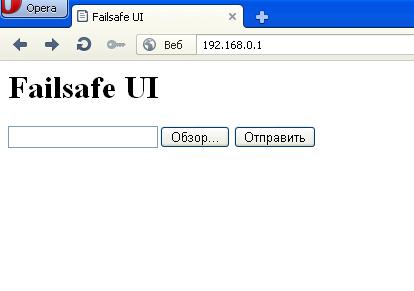
6. Изчакаме 3-4 минути по време на мигащия процес и маршрутизаторът ще оживее.
7. По същия начин, както в стъпка 2, връщаме автоматичното издаване на IP адреси.
Ситуацията, в която е необходимо да се направи фърмуер за възстановяване на рутери DIR-300 различни одити могат да възникнат по различни причини. В допълнение към провала на фърмуера, когато WiFi рутера-просто престава да разпространява в интернет и тя става недостъпна уеб интерфейс, тя може да бъде лесно да се връщам към нормалното "балотаж", след като фърмуер DD-WRT. Или това може да бъде възстановяване след неуспешно мигане, когато маршрутизаторът е бил захранван с фърмуер от друга хардуерна версия.
Като цяло, разработчиците - компанията D-Link - предвидиха подобно развитие на събитията и на много съвременни устройства, направени от аварийния уеб сървър или от Failsafe UI, което всъщност е същото. Сега нека разберем как да го използваме заедно.
Преди да направите нещо с рутера, първо трябва да изтеглите фърмуера от официалния сървър D-Link - ftp.dlink.ru:
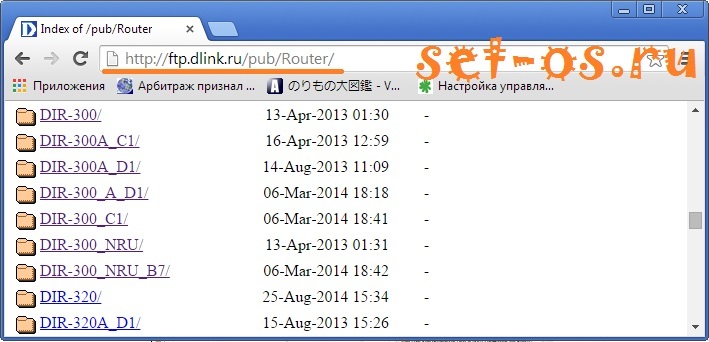
За да разберете каква хардуерна версия имате, DIR-300 може да е на етикета на гърба на кутията:
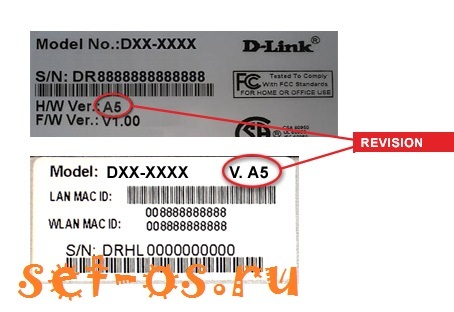
След това отидете в дясната папка на сървъра, потърсете директорията "Firmware" и изтеглете най-новата версия на фърмуера и предишната, в случай, След това започваме да излъчваме с парче желязо. Ние изключваме кабела на доставчика и всички клиенти от него, с изключение на компютъра, от който ще направим възстановяването.
Тогава правим това - отиваме в настройките за локална връзка и регистрираме TCP / IPv4 свойства ръчно с ay-p адреса 192.168.0.2
, маска 255.255.255.0
и портала - 192.168.0.1
:

Адресите, които DNS сървърите могат да предписват и могат и не присъстват, не са важни оттогава. те няма да бъдат замесени. Кликнете върху добре и затворете настройките.
Вдигаме DIR-300 и натиснете бутона Reset:

Задръжте го, с втората ръка изключете захранването на рутера и го включете отново. Изчакваме 15 секунди и освобождаваме Reset.
Сега трябва да стартирате интернет браузъра и в адресната лента, за да ударите адреса - http://192.168.0.1. Резултатът трябва да бъде:
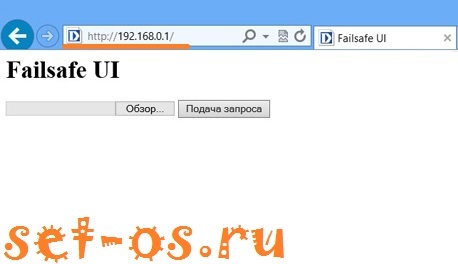
Тук може да има още един нюанс. За по-ранните модели на DIR-300 интерфейсът за възстановяване след бедствие е на различен адрес. Следователно, ако на 192.168.0.1 маршрутизаторът ви не реагира, върнете се към свойствата на протокола TCP / IP и вече регистрирайте такъв IP адрес:
IP: 192.168.20.80
маска: 255.255.255.0
В адресната лента на браузъра трябва да въведете адрес 192.168.20.81:
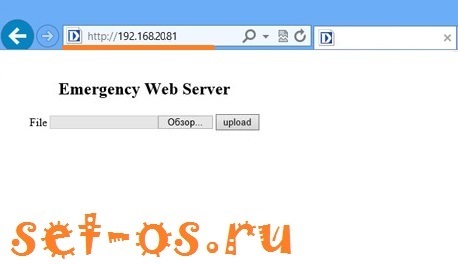
Интерфейсът между потребителския интерфейс за спешен уеб сървър и функцията за възстановяване на грешки (Failsafe) е всъщност една и съща - на бутона за избор на файл и на бутона за стартиране на мига. Кликнете върху "Преглед" и изберете изтегления файл с фърмуера. След това кликнете върху "Качване" и изчакайте края на процеса.
Какво имаме в резултат на това? Работен маршрутизатор D-Link DIR-300! Добре!
Един от най-популярните и евтини маршрутизатори са Wi-Fi рутери от Dlink. Въпреки че те започнат да работят неправилно с течение на времето.
На вторичния пазар цената на маршрутизатора DIR-300 варира от $ 5 до $ 10 и дори $ 15. В зависимост от конфигурацията и "алчността" на продавача.
Най-евтиният беше DIR-300nru B7, който беше закупен за около $ 5. Комплектът като такъв не е само оригиналното захранващо устройство с малко увеличено напрежение, което е заменено с блок от DIR-100 с необходимите параметри.
За малко повече от половин година маршрутизаторът DIR-300 работи чрез кабели, а Wi-Fi е изключен. Нямаше оплаквания за него през това време.
DIR-300 не работи с Wi-Fi
След пълен преход към безжична връзка или по-скоро няколко месеца след това започнаха странни рестарти. Причините и времето на това предположение не бяха възможни.
С всяка седмица на рестартирането и Wi-Fi паузите се увеличиха. Вече сутринта маршрутът трябваше да се свърже няколко пъти.
В резултат DIR-300 започва да се изключва на всеки 5-10 минути. И това се случи по странен начин - безжичната връзка с компютъра остана, но нито в интернет, нито на адреса 192.168.0.1 беше невъзможно да влезе. Когато се опитах да се свържа по кабел, се оказа, че мрежата там също се е счупила и се е окачила на получаването на мрежовия адрес.
Внимателно разглобявайте рутера. И виждаме, че защитната метална обвивка не е на "дясната" DIR-300, която затваря блока с чип Railink. Охлаждането на чипа също не е осигурено - защо се прегрява по време на работа.
Решете проблема с Wi-Fi DIR-300
Чипът залепване и монтиране на радиатор върху него решават проблема само за един месец, след което се прекратяват комуникационните нарушения.
Второто лекарство беше взето решение да мига рутер от DIR в Zyxel Keenetic Lite.
Всичко вървеше добре и работи няколко месеца по-дълго.
(На снимката, бели точки са топлинна паста от неуспешен опит за инсталиране на радиатор)
Послепис Фирменият софтуер може да се намери в интернет KEENETIC_LITE-V1.00AABL.1D0_fixed_for_4MB_flash.zip , Ето инструкциите за фърмуера тук:
- Свържете маршрутизатора с RJ кабел към компютъра.
- Задайте адреса на мрежовата карта на компютъра = 192.168.0.2. Това е "протоколът TCP / IP" в свойствата на връзката.
- Маската е 255.255.255.0. Инсталирайте там.
- Изключете маршрутизатора и задръжте бутона за нулиране. На бутона DIR-300nru до конектора за захранване "WPS / RESET"
- Изключете захранването, без да освобождавате захранването.
- Задръжте бутона за нулиране за 10-30 секунди. Държах 20 секунди.
- Освободете Ресет.
- Отиваме в браузъра на адрес 192.168.0.1.
- "Трябва да видите страницата за възстановяване / авариен режим." Така че те пишат в интернет. В моя случай имаше надпис с типа "Failure UI" с възможност за избор на файл. В този момент аз психически "се пресече" :) Може би фърмуерът на рутера 1.4.8 "изигра роля в това"
- Краят на фърмуера, определен от възникващата Wi-Fi мрежа от KEENETIC.
- За да конфигурирате маршрутизатора, трябва да отидете на 192.168.1.1, а не на 192.168.0.1
- Но преди да възстановите маршрутизатора, нулирайте всичко с помощта на бутона за нулиране. Поддържах секунди 5 за нулиране.
В крайна сметка DIR-300NRU, който развали много нерви и отне много време, бе изпратен да си почине.


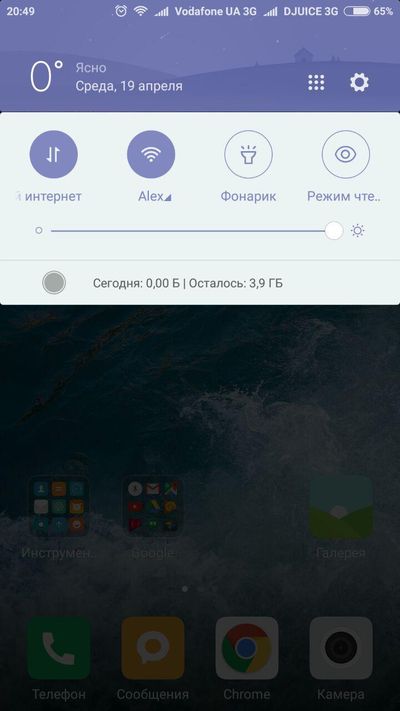 Как да се даде възможност на
Как да се даде възможност на Отдалечен достъп до отдалечен компютър
Отдалечен достъп до отдалечен компютър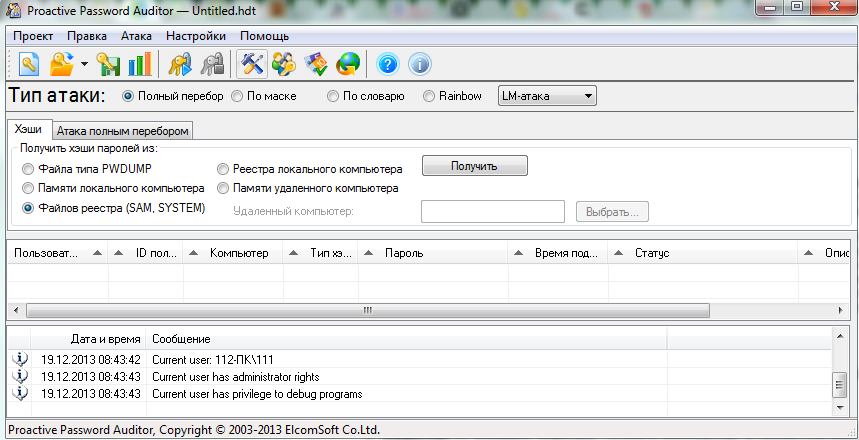 UserLevel2system и научете паролата на администраторския акаунт
UserLevel2system и научете паролата на администраторския акаунт